Evdeki kablosuz internet bağlantısı, hareket edebileceğiniz ve bağlı kalabileceğiniz için uygundur. Wi-Fi standartlarının evrimi ile, cihazınız ve yönlendirici arasında veri iletmek için 2.4GHz ve 5GHz frekanslarını kullanma sayesinde kablosuz bağlantı daha verimlidir. Her bant benzersiz nitelikleri onları farklı senaryolarda yararlı hale getirir , böylece Wi-Fi bağlantısını daha güvenilir hale getirir. Bu nedenle, 5GHz bandına nasıl kolayca bağlanabileceğinize ve niteliklerini kullanabileceğinize bakıyoruz.
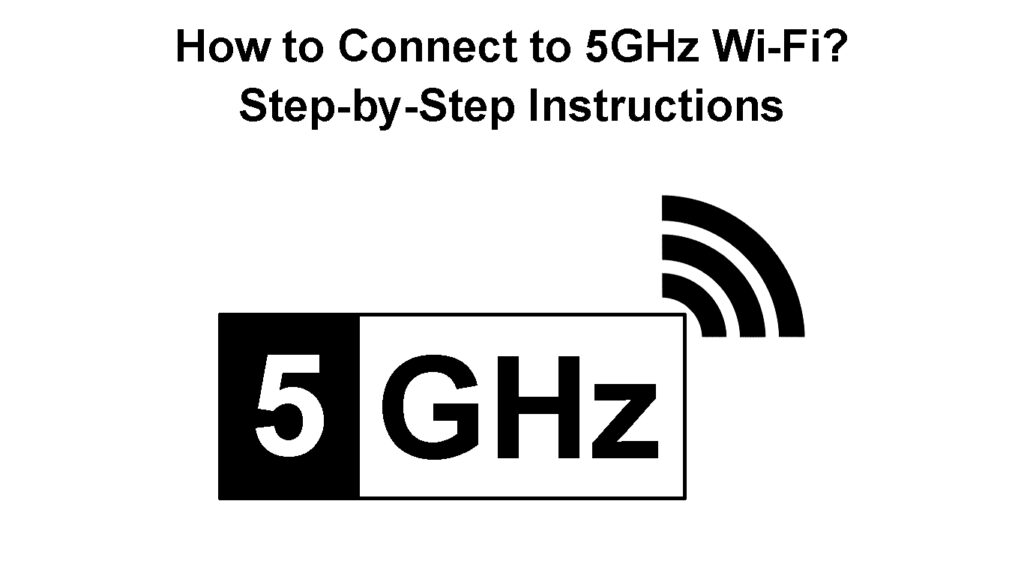
Wi-Fi frekansları hakkında
Çok bantlı yönlendiriciler farklı radyo frekansları kullanarak istemci cihazlarla iletişim kurabilir. İstemci aygıtının türüne, yönlendirici ayarlarına/özelliklerine ve istemci cihazının yönlendiriciden ne kadar uzakta olduğuna bağlı olarak 2.4GHz veya 5GHz frekansını kullanabilirler.
2.4GHz frekansı en yaygın olanıdır, birçok IoT cihazı onu kullanır ve birçok yönlendirici bunu destekler. Çoğu cihaz 2.4GHz frekansını kullanır, çünkü endüstriyel, bilimsel ve tıbbi amaçlar için ücretsiz kullanım için mevcut olan ISM radyo bandı altına girer. Böylece, bu frekansta mikrodalga fırınlar, bebek monitörleri ve Bluetooth yayını gibi cihazlar Wi-Fi bağlantınızı kesintiye uğratabilir.
Frekans tercih edilir, çünkü daha uzun mesafelerde yayın yapar ve katı engellere daha iyi nüfuz eder. Bununla birlikte, üst üste binmeyen kanallara (1,6 11) sahiptir, yani daha az bant genişliği taşır ve frekansı kullanan tüm cihazları göz önünde bulundurarak aşırı kalabalıktır .
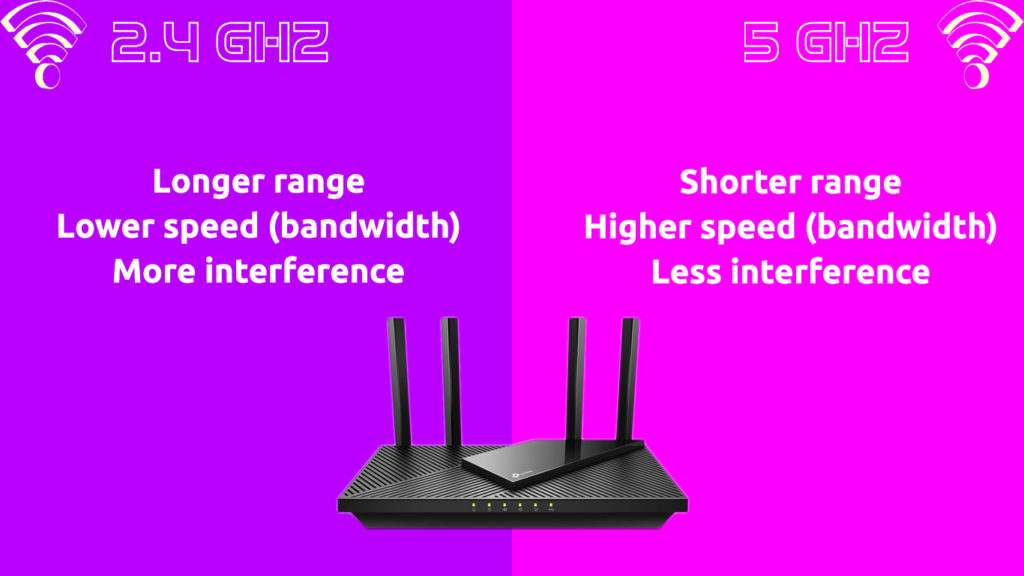
5GHz bant, 2.4GHz bandındaki cihazların karşılaştığı zorlukların çoğunun üstesinden gelir. 5GHz verileri daha hızlı iletir ve en fazla 24'e kadar geçişli kanala sahiptir ve daha yüksek bant genişliği verimi ile daha az daha geniş kanal oluşturmak için 20, 40 ve 80MHz gibi genişliklerle birleştirilebilir. 5GHz Wi-Fi daha yenidir; Dolayısıyla, pek çok cihaz henüz standardı desteklemiyor.
Daha fazla kanalın mevcudiyeti ve frekansla uyumlu daha az cihaz gibi faktörler, oyun ve akış gibi yüksek hızlı İnternet gerektiren etkinlikler için yararlı hale getirir. Ayrıca, 2.4GHz Wi-Fi'ye kıyasla daha az sinyal parazitine duyarlıdır.
Ne yazık ki, 5GHz Wi-Fi daha kısa bir yarıçapa sahiptir ve daha yüksek bir frekans olduğu için katı nesnelere nüfuz edemez. Ayrıca, 5GHz cihazları 2.4GHz'den fazla cihaza mal oluyor.
2.4GHz Wi-Fi Vs. 5GHz Wi-Fi
Piyasada daha yeni bir Wi-Fi 6 standardı yavaş yavaş Wi-Fi cihazlarına dahil edilmektedir.
Wi-Fi 6'nın temelleri
5GHz Wi-Fi'ye nasıl bağlanır
Cihazlarınızı 5GHz Wi-Fi'ye bağlamanın ilk adımı, yönlendiricinizin onu destekleyip desteklemediğini kontrol etmektir. Bir yönlendiricinin 5GHz bandını yayınlamak için gerekli donanıma ihtiyacı vardır; Değilse, bağlanacak 5GHz bant olmayacak .
Yönlendiricinizin 5GHz frekansını destekleyip desteklemediğini bilmenin en hızlı yolu, kutudaki etiketlere bakmaktır. Üreticiler genellikle bir yönlendiricinin desteklediği Wi-Fi standartlarını gösterir.
Dolayısıyla, kutu veya manuel, yönlendiricinin 802.11a/n/ac/ax ile uyumlu olduğunu belirtirse, 5GHz bant genişliğini destekler. Wi-Fi İttifakı, 2018 yılında, halkın kolayca kavrayacağı tanıdık isimlerle standartları yeniden adlandırmaya başvurdu; Bu nedenle, kılavuz Wi-Fi standartları yerine nesiller kullanabilir. Bu nedenle, Wi-Fi Nesiller 2, 4 , 5 ve 6 5GHz Wi-Fi'yi destekler.
Ayrıca yönlendiricinize giriş yapabilir ve kablosuz bölümü kontrol edebilirsiniz.
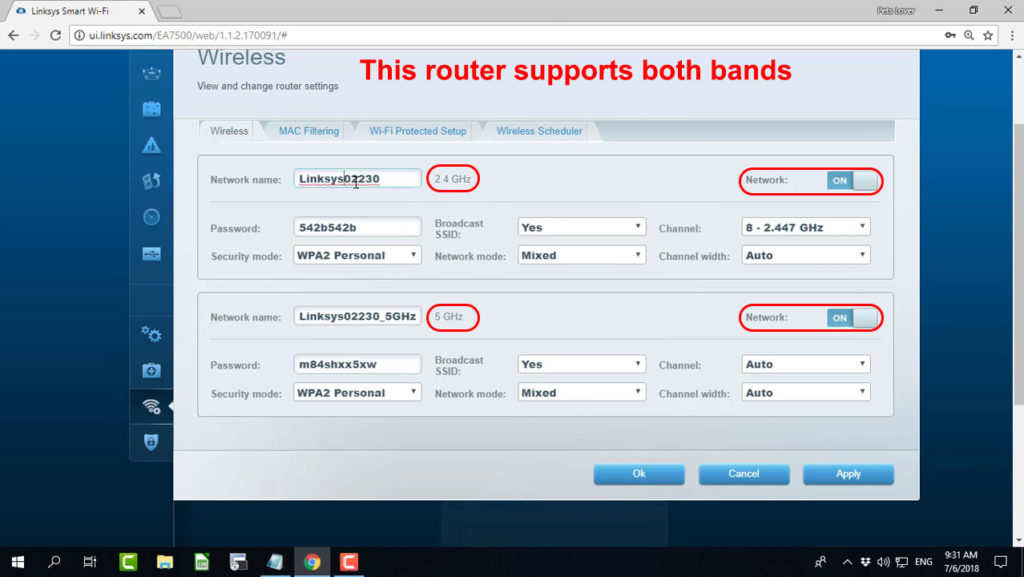
5GHz Wi-Fi'ye bağlanmanın bir sonraki adımı, istemci cihazının 5GHz bağlantısını da desteklemesini sağlamaktır, çünkü bazı cihazlar, özellikle akıllı cihazlar 5GHz bandına bağlanamamaktadır. Bu nedenle, cihazınızın kullanıcı kılavuzunu okuyarak veya cihaz adınızı ve modelinizi kullanarak bir Google araması yürüterek banta bağlanıp bağlanamayacağını onaylayın.
Ardından, bir Web tarayıcısı başlatın ve yönlendiriciler varsayılan IP adresini veya özel bir bağlantıyı kullanarak yönlendiriciler kullanıcı arayüz sayfasını açın.
Ardından, frekans bantlarını ayırmak ve kolay tanımlama için farklı şekilde etiketlemek için Wi-Fi ayarlarını değiştirebilmeniz için Yönetici Kullanıcı Adı ve Parolayı kullanarak yönlendiriciler yönetim sayfasına giriş yapın .
Bu ayarlar genellikle Wi-Fi ayarları altındadır ve her iki bantta da ASUS / Netgear / TP-Link yönlendiricilerinde Smart Connect veya Arris ve Linksys yönlendiricilerindeki bant direksiyon gibi bir olarak birleştirme seçeneği olarak sunulur.
Yönlendirici işletim sisteminize bağlı olarak uygun seçeneği bulun ve devre dışı bırakın. Daha sonra her iki bandı da ayrı ayrı yapılandırabilir ve onlara benzersiz SSID'ler ve şifreler verir. 5GHz bandına tanımlanması kolay bir etiket verin, yani WiFi_5, Johns Home Network_ 5GHz, vb.
Alternatif olarak, yönlendiricinin yalnızca 5GHz kablosuz sinyallerini yayınlaması için 2.4GHz bandını devre dışı bırakabilirsiniz.
Yeni ayarları kaydetmek için Kaydet'i tıklayarak prosedürü sonlandırın.
Yönlendiricilerinize bağlı olarak daha fazla veya daha az adım izlemeniz gerekebilir; Bu nedenle, ayrıntılı talimatlar için bir Kullanım Kılavuzu veya Üreticiler Web Sitesine danışın. Ayrıca, bazı yönlendiricilerin iki 5GHz radyosu vardır ve her ikisini de aktif bırakmalısınız.
5GHz SSID'yi ayırt ettikten sonra, cihazlarınızı bağlayın, ancak bazı cihazların 5GHz bandına bağlanmak için donanıma sahip olmadığını unutmayın, böylece bazı uyumsuzluk sorunları olabilir.
Öte yandan, yönlendiriciniz zaten iki frekansı ayrı SSID olarak yayınlıyorsa, 2.4GHz olanı unutabilirsiniz, böylece cihazlarınız yalnızca 5GHz Wi-Fi'ye güvenir.
Bazı yönlendiricilerin bantları ayırma veya akıllı bir Wi-Fi seçeneği yerine 5GHz bandını etkinleştirme seçeneği olabilir. Hile, 5GHz'i etkinleştirmek veya yönlendiriciler bandını ayırmak istediğinizi bilmektir, böylece 5GHz SSID'yi kolayca bulabilirsiniz.
Bazı ISS tarafından sağlanan yönlendiricilerin bant direksiyonunu devre dışı bırakma veya Wi-Fi radyolarını ayrı ayrı etkinleştirme seçeneğinden yoksun olabileceğini unutmayın. Kendinizi böyle bir yönlendirici ile bulursanız, en iyi seçenek, bu ayarları değiştirmenizi sağlayan bir üçüncü taraf yönlendirici satın almaktır .
Android, iOS, macOS vb.
Herhangi bir Wi-Fi ağına bağlanmak için aynı prosedürü kullanarak bahsedilen cihazlarda 5GHz Wi-Fi'ye bağlanabilirsiniz. Bu nedenle, bir Wi-Fi şifresine ihtiyacınız var ve 5GHz bandının ne kullandığını bilmelisiniz.
Kablosuz ağlar için tarama yaptıktan sonra 5GHz SSID'ye dokunun. Genellikle, yönlendiriciler varsayılan olarak 5GHz SSID'ye 5 ve 2.4GHz SSID'ye 2 veya 2.4 ekler.
Ardından, şifreyi girin ve işiniz bitti. Ancak, cihazınızın 5GHz bağlantısını destekleyip desteklemediğini kontrol etmeyi daima unutmayın.
Android için, Telefonda Wi-Fi'yi etkinleştirmek için Ayarlar > Ağ İnternet > Wi-Fi > Kaydırıcıya dokunun. Ardından, 5GHz SSID'ye dokunun, şifresini girin ve bağlanın.
İOS için, Wi-Fi'yi açmak için Ayarlar> Wi-Fi> kaydırıcıya dokunun, 5GHz SSID'yi seçin, şifresini girin ve bağlanın.
Mac'te menü çubuğundaki Wi-Fi simgesine tıklayın, 5GHz SSID'yi seçin, şifreyi girin ve birleştirmeyi tıklayın.
Daha ileri gidebilir ve 5GHz olmayan tüm ağları unutabilirsiniz, böylece cihazınız yalnızca 5GHz bandına bağlanır.
Pencerelerde 5GHz'e nasıl bağlanır
Windows cihazlarında 5GHz Wi-Fi'ye bağlanmanın benzersiz bir yolu yoktur. Diğer herhangi bir kablosuz ağa bağlayacağınız için bunları 5GHz frekansına bağlarsınız.

Ancak, ayarları değiştirebilirsiniz, böylece cihazınız 5GHz bandını 2.4GHz bant üzerinden önceliklendirir. Bunu yapmak için;
- Pencere R düğmelerine basın ve açılacak diyalog kutusuna devmgmt.msc girin.
- Cihaz Yöneticisi Penceresi başlatılırken Enter'a basın ve bekleyin
- Ağ adaptörlerine gidin, cihazlarınızı kablosuz sürücüyü bulun, örneğin, Intel (R) Çift bant kablosuz AC, üzerine sağ tıklayın, ardından Özellikleri seçin.
- Gelişmiş, ardından Tercih Edilen Bant'ı Özellik Bölümü altında tıkladığınız yeni bir sekme açılacaktır.

- Ayrıca, özelliklerde VHT 2.4GHz'i arayın. Ve değerini devre dışı bırakın, böylece cihazınız yalnızca 5GHz Wi-Fi'ye bağlanır. Bu seçeneğin yalnızca bazı cihazlarda kullanılabilir olduğunu unutmayın.
- Ardından Değer Bölümündeki aşağı oku tıklayın, 5GHz Bant Seçeneği'ni tercih edin ve Tamam'ı tıklatın.
Bu ayar, bant direksiyonu yönlendiricide etkin olsa bile Windows cihazının 5GHz'e bağlı kalmasını sağlayacaktır. Ayrıca, cihazınızın her ikisini de yayınlayan bir ortamda 2.4GHz Wi-Fi'nin üzerinde 5GHz ağlarına öncelik vermesine yardımcı olur ve cihazın hepsine erişimi vardır.
Alternatif olarak, cihazı yalnızca Cihazlar Ağı Adaptörleri Gelişmiş Ayarları'na (yukarıdaki adımlar 1-4) gidip 802.11a/b/g opsiyon değerini 5GHz 802.11a olarak değiştirerek ve Tamam'ı tıklatarak cihaza 5GHz SSID'leri algılamaya ve bağlamaya zorlayın.
Windows 10/11'de 5GHz Wi-Fi bağlantısına nasıl öncelik verilir
Çözüm
Cihazlarınızı 5GHz Wi-Fi'ye bağlamaya zorlayabilirsiniz, ancak cihazlar Wi-Fi bandına bağlanmak için uygun donanıma sahipse. Ayrıca, yönlendiricinin 5GHz özelliklerine sahip olması gerekir; Bu nedenle, bir cihaz satın almadan önce daima bu özellikleri kontrol edin.
En iyi sonuçlar için, cihazların optimal internet bağlantısı için frekanslar arasında atlayabilmesi için yönlendiricinizin her iki frekansı da yayınlamasını sağlamalısınız. Ancak özellikle 5GHz bandına bağlanmayı tercih ederseniz, şimdi kolay olmalı.
